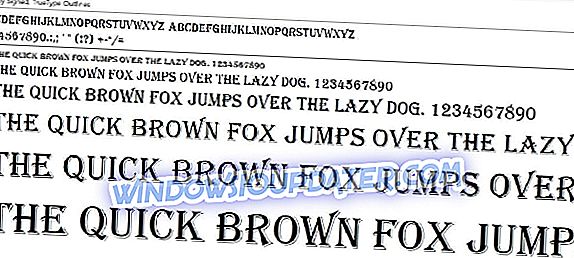Outward, o mais novo RPG de mundo aberto com uma mistura de elementos de sobrevivência, está fora por alguns dias. E como sabemos, nenhum lançamento é realmente sem soluços com os usuários relatando vários problemas com o jogo.
Mas criamos uma lista de correções para erros comuns encontrados em todo o jogo. Então vamos começar com a nossa lista.
Soluções para corrigir erros externos
- Game crashes
- Tela dividida não funciona
- Mostrar erros
- Quadro cai
- Correção de tela preta
- Sem problemas de áudio
1. crashes do jogo
Não todos nós odiamos quando isso acontece? As razões para o travamento de um jogo podem ser o fato de não atender aos requisitos mínimos do sistema, drivers gráficos desatualizados ou até arquivos corrompidos do jogo.
Para corrigir o erro "Para fora", primeiro sugerimos que você clique com o botão direito no seu atalho para o exterior ou exe. arquivo e execute o jogo no modo de compatibilidade do Windows.
Em segundo lugar, se isso não funcionar, abra o painel de controle da Nvidia e selecione Gerenciar configurações 3D e selecione Outward a partir das configurações do programa e, em seguida, defina o gerenciamento de energia como Preferência da energia máxima .
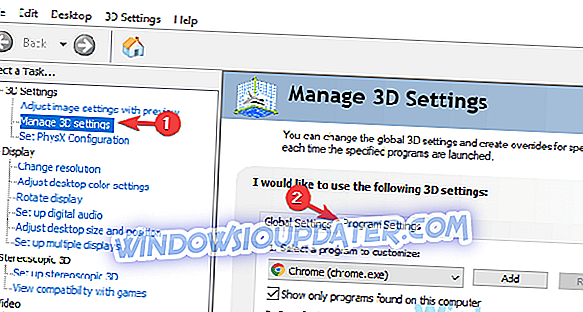
2. tela dividida não está funcionando
Para resolver esse problema, sugerimos que você e seus colegas aventureiros gerem o jogo com direitos de administrador . Se nada mais funcionar, basta usar a sobreposição do Steam e entrar na sua lista de amigos, clicar no outro jogador e entrar no jogo.
Isso funciona melhor se nenhum jogador estiver se movendo no momento em que entrar em um jogo.
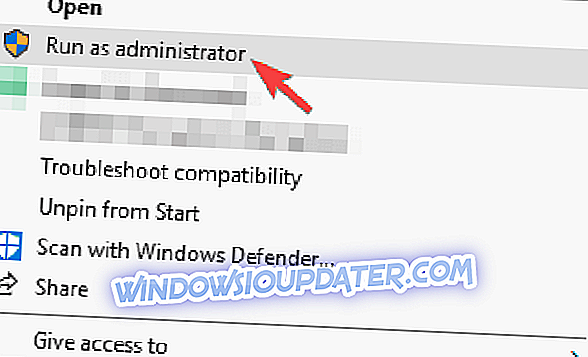
3. Corrigir erros de exibição
Clique com o botão direito do mouse na área de trabalho e clique em Configurações de exibição . Agora, você selecionará Configurações avançadas e, em seguida, clique em Ajustar resolução .
Selecione qual deles se adapta à sua tela, tendo em mente a taxa de atualização da sua tela. Além disso, você pode desabilitar a V-sync no menu do jogo.
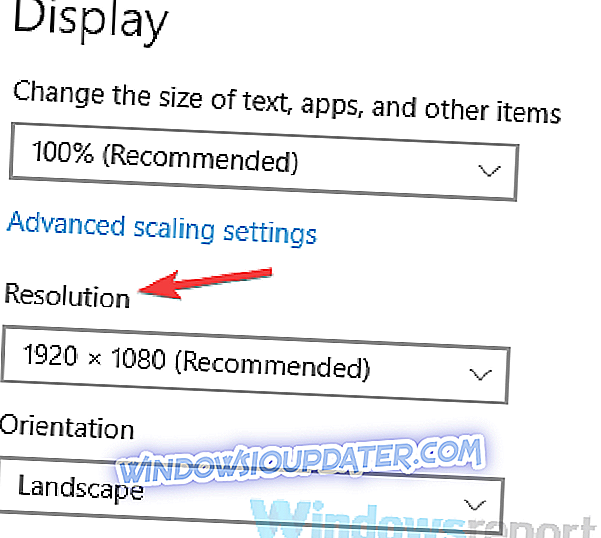
4. Gotas de taxa de quadros
Em primeiro lugar, você vai abrir o seu painel de controle Nvidia, e selecione Configurações 3D, em seguida, desligue o Dynamic Super Sampling .
Ao lidar com quedas de FPS, tente diminuir a qualidade da imagem, mude sua qualidade gráfica para média de alta. Isso ajuda com quadros consistentes quando você está experimentando quedas.
5. Problemas de tela preta
Para garantir que isso funcione, primeiro você precisa tentar executar o jogo no modo de janela ou reduzir sua resolução para 1080p. Se isso não funcionar, clique em Verify or Repair Outward no seu cliente Steam ou no Epic Launcher.
Ou, alternativamente, simplesmente desinstale e reinstale o jogo caso você tenha arquivos corrompidos em seu diretório Steam.
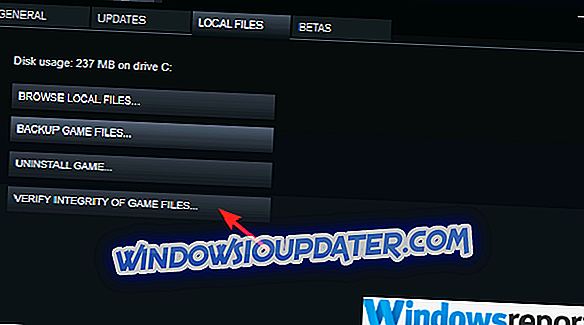
Para soluções adicionais sobre como corrigir problemas de tela preta em jogos, você pode usar os guias abaixo:
- Como corrijo uma tela preta com cursor no Windows 10? [Atualização 2019]
- Corrigir Black Screen of Death em laptops em apenas 2 minutos
- Como corrigir erros de Tela Preta de Morte do Surface Pro 4
6. sem áudio
Para esta correção, você pode clicar no ícone do alto-falante no canto inferior direito da sua tela ou barra de ferramentas para ícones ocultos e clicar em Sons .
Agora, vá para a seção Reprodução e desative todos os dispositivos de som, exceto o alto-falante interno ou o alto-falante que você deseja usar.
Além disso, lembre-se de que alterar o áudio do som surround para o estéreo também pode ajudar.
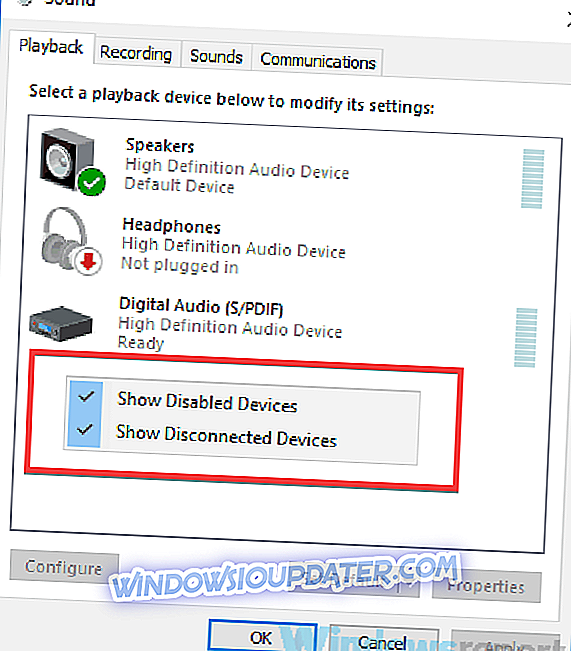
Dicas para sessões de jogos sem problemas no PC
- Sempre coloque seu jogo na lista de permissões através do Firewall do Windows ou de qualquer software antivírus que esteja impedindo o jogo de entrar no modo de tela dividida.
- Mantenha seus drivers gráficos atualizados e quaisquer componentes essenciais em sua máquina.
- Sempre que você tiver um jogo recém-lançado, é melhor executar o jogo nas configurações recomendadas até que futuras correções sejam lançadas.
- Lembre-se sempre dos requisitos mínimos ao executar um jogo, estas são especificações para Outward:
- SO: Windows 7 (64 bits) / 8 (64 bits) / 10 (64 bits);
- Processador: Intel Core i5-750 ou equivalente;
- Memória: 4 GB de RAM;
- Gráficos: Nvidia GTS 450 ou equivalente;
- Armazenamento: 15 GB de espaço disponível.